Asmeninio tapatybės patvirtinimo valdymo parametrų konfigūravimas
Įsiregistravimo paslauga „User Authentication“ (Vartotojo tapatybės patvirtinimas) atlieka asmenų tapatybės patvirtinimą pagal kiekvienam vartotojui užregistruotą informaciją, leisdama apriboti vartotojų prieigą prie aparato. Vartotojo informacijos registravimą (tapatybės patvirtinimą) galima atlikti šiame aparate ir išoriniame serveryje. Tapatybės patvirtinimo sistemą galite sukonfigūruoti taip, kad kaip tapatybės patvirtinimo įrenginys būtų naudojamas tik šis aparatas, arba galite nurodyti papildomą „Active Directory“, „Microsoft Entra ID“ arba LDAP tapatybės patvirtinimo serverį tinkle, kuris būtų naudojamas kaip tapatybės patvirtinimo įrenginys ir naudotų serveryje užregistruotą vartotojų informaciją (Tapatybės patvirtinimo įrenginys). Kaip naudotojo prisijungimo metodą galite taikyti autentifikavimo informacijos įvestį (Prisijungimo metodas). Prieš konfigūruodami vartotojo autentifikavimo parametrus, pasirinkite tapatybės patvirtinimo įrenginį ir prisijungimo metodą. Asmenų tapatybės patvirtinimo valdymo su vartotojų tapatybės patvirtinimu konfigūravimas
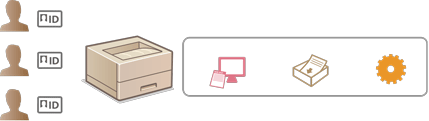
Tapatybės patvirtinimo įrenginys
Toliau aprašytus tapatybės patvirtinimo įrenginius galima naudoti asmenų tapatybės patvirtinimui valdyti. Kiekvienam tapatybės patvirtinimo įrenginio tipui reikia kitokios aplinkos ir parametrų. Prieš konfigūruodami patvirtinkite savo sistemos aplinką. Sistemos techniniai duomenys
Vietinis įrenginys (šis aparatas)
Vartotojų informacija valdoma aparate esančioje duomenų bazėje. Vartotojų informacija registruojama ir redaguojama naudojant „Remote UI“ (Nuotolinė naudotojo sąsaja). Jei vietinis įrenginys sukonfigūruotas kaip vienintelis tapatybės patvirtinimo įrenginys, tuo pačiu metu galima vykdyti skyriaus ID valdymą. Vartotojo informacijos registravimas vietiniame įrenginyje
„Active Directory“ / „Microsoft Entra ID“ / LDAP serveris
Be vietinių įrenginių, kaip išorinį tapatybės patvirtinimo serverį galima nurodyti „Windows“ serverį su įdiegtu „Active Directory“, debesies serverį naudojant „Microsoft Entra ID“ arba LDAP serverį. Vienas tokio tipo įrenginio naudojimo privalumas yra tas, kad serveryje užregistruotus vartotojus galima priregistruoti kaip įprastus vartotojus be jokių pakeitimų. Kad vartotojui suteiktumėte administratoriaus teises, vartotojas turi būti priskirtas tam tikrai administratorių grupei „Active Directory“, „Microsoft Entra ID“ arba LDAP serveryje. Norėdami nurodyti papildomą tapatybės patvirtinimo įrenginį, turite užregistruoti tapatybės patvirtinimui naudoto serverio informaciją.Serverio informacijos registravimas
Prisijungimo metodas
Toliau aprašyti vartotojo prisijungimo metodai galimi asmenų tapatybės patvirtinimo valdymui.
Autentifikavimas naudojant klaviatūrą (tik „Remote UI“ (Nuotolinė naudotojo sąsaja))
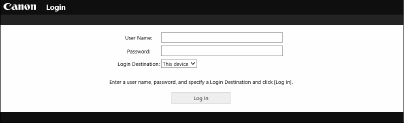
|
|
Taikant šį metodą, vartotojai prisijungia įvesdami vartotojo vardą ir slaptažodį. Šis metodas galimas neatsižvelgiant į naudojamą autentifikavimo įrenginį.
|

|
|
Vartotojai negali prisijungti iš aparato valdymo skydelio naudodami vartotojo vardą ir slaptažodį.
|
Asmenų tapatybės patvirtinimo valdymo su vartotojų tapatybės patvirtinimu konfigūravimas
Asmenų tapatybės patvirtinimo valdymo parametrus konfigūruokite toliau pateikta tvarka.

|

|
Patikrinkite esamą konfigūraciją.
Ar aparatas teisingai sujungtas su kompiuteriu? Tinklo aplinkos nustatymas
Jei naudojate tapatybės patvirtinimo serverį, ar aparatui sukonfigūruoti DNS parametrai?
Jei naudojate tapatybės patvirtinimo serverį, tinkamai nustatyta data ir laikas? Datos ir laiko nustatymas
|
||

|
||||

|

|
Patikrinkite įsiregistravimo paslaugą.
Prisijunkite prie „Remote UI“ (Nuotolinė naudotojo sąsaja) administratoriaus teisėmis, spustelėkite [Settings/Registration]
 [User Management] [User Management]  [Authentication Management] [Authentication Management]  [Authentication Service Information] ir patikrinkite, ar įsiregistravimo paslauga nurodyta kaip „User Authentication“ (Vartotojo tapatybės patvirtinimas). [Authentication Service Information] ir patikrinkite, ar įsiregistravimo paslauga nurodyta kaip „User Authentication“ (Vartotojo tapatybės patvirtinimas). |
||

|
||||

|

|
Sukonfigūruokite tapatybės patvirtinimo serverio parametrus.
Užregistruokite informaciją vietiniame įrenginyje ir nurodykite tapatybės patvirtinimo serverį.
|
||

|
||||

|

|
Pasirinkite vartotojo tapatybės patvirtinimo sistemą.
|

|
|
Nepamirškite atsijungti baigę naudotis „Remote UI“ (Nuotolinė naudotojo sąsaja). Jei uždarysite „Remote UI“ (Nuotolinė naudotojo sąsaja) neatsijungę, kitą kartą prisijungimas gali užtrukti ilgai.
|